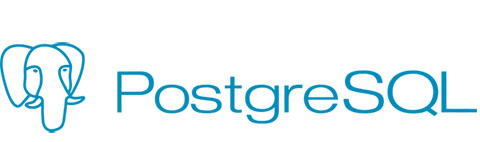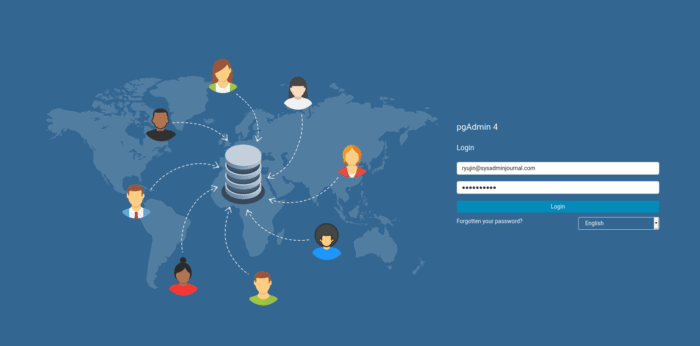PgAdmin 是一个流行的 PostgreSQL 开源管理和开发平台。凭借其直观的图形用户界面 (GUI),PgAdmin 允许用户轻松管理 PostgreSQL 数据库和数据库对象、构建 SQL 查询和开发 PostgreSQL 数据库应用程序。
在 Fedora 上安装 pgAdmin 39
步骤 1。首先,使用最新的可用软件包更新您的基本系统。这可以通过运行以下命令来完成:
<span class="pln">sudo dnf clean all sudo dnf update</span>
第2步。安装 PostgreSQL。
在安装 pgAdmin 4 之前,您需要在系统上安装 PostgreSQL。现在,添加 PostgreSQL 存储库对 Fedora 39 用户至关重要。请按照下列步骤操作:
<span class="pln">sudo dnf install https</span><span class="pun">:</span><span class="com">//download.postgresql.org/pub/repos/yum/reporpms/F-39-x86_64/pgdg-fedora-repo-latest.noarch.rpm</span>
此命令将安装存储库配置包,这对于将 PostgreSQL 包拉入系统至关重要。
现在存储库已经设置好了,是时候安装 PostgreSQL 了。用于安装 PostgreSQL 服务器和客户端软件包:dnf
<span class="pln">sudo dnf install postgresql16</span><span class="pun">-</span><span class="pln">server</span>
安装后,初始化 PostgreSQL 数据库:
<span class="pln">sudo </span><span class="pun">/</span><span class="pln">usr</span><span class="pun">/</span><span class="pln">pgsql</span><span class="pun">-</span><span class="lit">16</span><span class="pun">/</span><span class="pln">bin</span><span class="pun">/</span><span class="pln">postgresql</span><span class="pun">-</span><span class="lit">16</span><span class="pun">-</span><span class="pln">setup initdb</span>
接下来,启动并启用 PostgreSQL 服务:
<span class="pln">sudo systemctl enable postgresql</span><span class="pun">-</span><span class="lit">16</span><span class="pln"> sudo systemctl start postgresql</span><span class="pun">-</span><span class="lit">16</span>
第 3 步。在 Fedora 39 上安装 pgAdmin 4。
安装 PostgreSQL 后,您可以开始安装 pgAdmin 4。首先,将 pgAdmin 4 RPM 添加到您的系统中:
<span class="pln">sudo rpm </span><span class="pun">-</span><span class="pln">i https</span><span class="pun">:</span><span class="com">//ftp.postgresql.org/pub/pgadmin/pgadmin4/yum/pgadmin4-fedora-repo-2-1.noarch.rpm</span>
验证下载的包的完整性(可选):
<span class="pln">rpm </span><span class="pun">-</span><span class="typ">Kv</span><span class="pln"> pgadmin4</span><span class="pun">-</span><span class="pln">fedora</span><span class="pun">-</span><span class="pln">repo</span><span class="pun">-</span><span class="lit">2</span><span class="pun">-</span><span class="lit">1.noarch</span><span class="pun">.</span><span class="pln">rpm</span>
添加存储库后,您可以安装 pgAdmin 4 包。您可以选择仅针对适用于服务器的 Web 模式进行安装,也可以选择同时针对桌面和 Web 模式进行安装。
若要仅针对 Web 模式进行安装,请使用以下命令:
<span class="pln">sudo dnf install pgadmin4</span><span class="pun">-</span><span class="pln">web</span>
若要同时安装桌面和 Web 模式,请使用以下命令:
<span class="pln">sudo dnf install pgadmin4</span>
第 4 步。配置 PgAdmin。
安装后,需要配置 PgAdmin。PgAdmin 需要一些初始配置,然后才能用于连接到 PostgreSQL 数据库。
PgAdmin桌面软件包与基于Web的版本捆绑在一起。要配置 Web 界面,您需要运行安装脚本:
<span class="pln">sudo </span><span class="pun">/</span><span class="pln">usr</span><span class="pun">/</span><span class="pln">pgadmin4</span><span class="pun">/</span><span class="pln">bin</span><span class="pun">/</span><span class="pln">setup</span><span class="pun">-</span><span class="pln">web</span><span class="pun">.</span><span class="pln">sh</span>
为 PgAdmin 设置用户和密码:
<span class="pln">sudo </span><span class="pun">-</span><span class="pln">u postgres createuser </span><span class="pun">--</span><span class="pln">interactive </span><span class="pun">--</span><span class="pln">pwprompt</span>
第 5 步。访问 PgAdmin Web UI。
安装完成后,您可以通过打开 Web 浏览器并导航到 http://[serverip_or_hostname]/pgadmin4 来访问 pg Admin 4。 使用您在安装过程中创建的凭据登录。
感谢您使用本教程在您的 Fedora 39 系统上安装 pgAdmin。有关其他 Apache 或有用信息,我们建议您查看 pgAdmin 官方网站。